بسیار مهم است که به طور مرتب از آیفون 8 یا 8 پلاس خود نسخه پشتیبان تهیه کنید. با پشتیبانگیری، میتوانید از مشکل بازیابی کنید یا هنگام ارتقا، دادههای خود را در آیفون جدید بازیابی کنید. دو راه برای پشتیبان گیری از آیفون 8 و 8 پلاس وجود دارد. در اینجا چیزی است که باید در مورد هر دو بدانید.
دستورالعملهای این مقاله برای مدلهای iPhone 8 و 8 Plus دارای iOS 12 و بالاتر اعمال میشود. اگر مدلهای دیگری دارید، ما همچنین مقالههایی در مورد نحوه پشتیبانگیری از iPhone 7 یا پشتیبانگیری از iPhone X خود داریم.
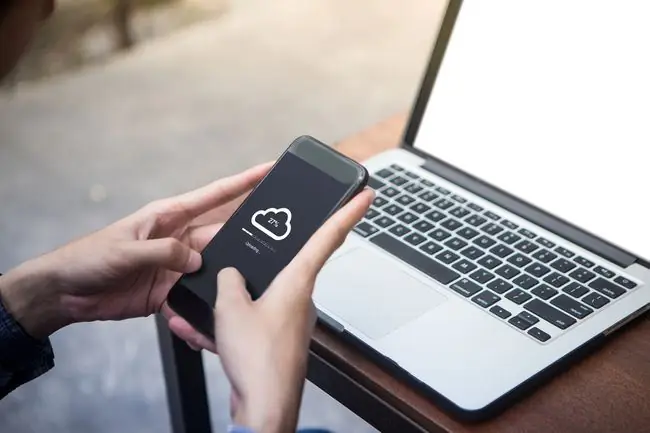
چگونه از iPhone 8 و 8 Plus در iCloud بکاپ بگیرید
احتمالاً ساده ترین راه برای پشتیبان گیری از آیفون 8 و 8 پلاس، استفاده از iCloud است. وقتی این کار را انجام میدهید، گوشی شما هر زمان که به وایفای متصل میشود، بهطور خودکار از اطلاعات خود در حساب iCloud خود نسخه پشتیبان تهیه میکند. خیلی ساده تر از خودکار نیست. کاری که باید انجام دهید این است:
-
مطمئن شوید که iPhone شما به حساب iCloud شما وارد شده است.
حساب iCloud شما احتمالاً همان نام کاربری و رمز عبور اپل آیدی شما را دارد و احتمالاً هنگام تنظیم آیفون خود وارد سیستم شده اید.
- آیفون خود را در صورتی که قبلاً متصل نیست به Wi-Fi وصل کنید.
- Settings ضربه بزنید.
-
روی نام خود در بالای صفحه ضربه بزنید.
-
iCloud ضربه بزنید.

Image - iCloud Backup ضربه بزنید.
-
iCloud Backup را به حالت روشن/سبز منتقل کنید.

Image -
با انجام این کار، هر زمان که تلفن شما به Wi-Fi متصل شود، به برق وصل شود و قفل شود، آیفون شما به طور خودکار در iCloud پشتیبانگیری میکند.
نمی خواهید منتظر پشتیبان گیری خودکار باشید؟ با انجام تمام مراحل بالا می توانید به صورت دستی در iCloud بک آپ بگیرید. وقتی به صفحه پشتیبانگیری iCloud رسیدید، روی Back Up Now ضربه بزنید.
چگونه حافظه iCloud را ارتقا دهیم
هر حساب iCloud دارای 5 گیگابایت فضای ذخیرهسازی رایگان برای پشتیبانگیری و سایر دادهها است. همه داده های شما در آن حد به حساب نمی آیند. موسیقی و برنامهها نیازی به پشتیبانگیری ندارند، زیرا میتوانید آنها را مجدداً رایگان دانلود کنید.
همانطور که گفته شد، 5 گیگابایت فضای ذخیرهسازی زیادی ندارد و احتمالاً فضای کافی برای پشتیبانگیری در حساب iCloud خود را خیلی سریع تمام میکنید. اگر با چنین موقعیتی روبرو هستید، فضای ذخیره سازی iCloud خود را با انجام کارهای زیر ارتقا دهید:
- Settings ضربه بزنید.
- روی نام خود ضربه بزنید.
- iCloud > Manage Storage > Change Storage Plan ضربه بزنید.
-
روی طرح فضای ذخیرهسازی جدیدی که میخواهید ضربه بزنید.

Image - خرید ضربه بزنید.
- هنگامی که از شما خواسته شد نام کاربری و رمز عبور Apple ID خود را وارد کنید. هزینه ماهانه مقدار ذخیره جدید به کارتی که در پرونده خود در Apple ID خود دارید، صورتحساب میشود.
چگونه با استفاده از macOS Catalina از iPhone 8 و 8 Plus پشتیبان بگیرید (10.15)
اگرچه iCloud ممکن است راحتترین راه برای پشتیبانگیری از آیفون ۸ و ۸ پلاس باشد، اما تنها گزینه شما نیست. همچنین میتوانید از آیفون خود در رایانه خود نسخه پشتیبان تهیه کنید، اگرچه نحوه انجام این کار به نوع رایانه و سیستم عاملی که استفاده میکنید بستگی دارد.
اگر از Windows یا macOS Mojave (10.14) یا قدیمیتر استفاده میکنید، به بخش بعدی بروید. اگر از macOS Catalina (10.15) استفاده می کنید، ادامه مطلب را بخوانید.
قبلاً با استفاده از iTunes از آیفونها در رایانههای مک پشتیبانگیری میکردید، اما اپل برنامه iTunes را در macOS Catalina (10.15) متوقف کرد. در عوض، با استفاده از Finder از آیفون خود نسخه پشتیبان تهیه می کنید. کاری که باید انجام دهید این است:
- آیفون خود را با استفاده از کابل همگام سازی یا از طریق Wi-Fi به مک خود وصل کنید.
- یک پنجره Finder جدید باز کنید.
- در ستون سمت چپ در پنجره Finder، بخش Locations را جستجو کنید و روی نام آیفون خود کلیک کنید.
-
در صورت درخواست، روی Trust کلیک کنید.

Image -
بعد، صفحهای که تقریباً شبیه به صفحه مدیریت آیفون از iTunes در پنجره Finder بارگیری میشود. در بخش Backups (در تب General)، روی پشتیبانگیری از همه دادههای آیفون خود در این Mac کلیک کنید..

Image اگر Apple Watch دارید، حتماً کادر کنار Encrypt local backup را علامت بزنید. اگر این کار را نکنید، از دادههای He alth و Activity شما پشتیبانگیری نمیشود.
- ممکن است از شما خواسته شود که رمز عبور خود را در iPhone خود وارد کنید. پس از انجام این کار، پشتیبان گیری باید شروع شود. اگر اینطور نیست، روی Back Up Now کلیک کنید تا از آیفون خود در Mac نسخه پشتیبان تهیه کنید.
نحوه پشتیبان گیری از آیفون 8 و 8 پلاس با استفاده از iTunes
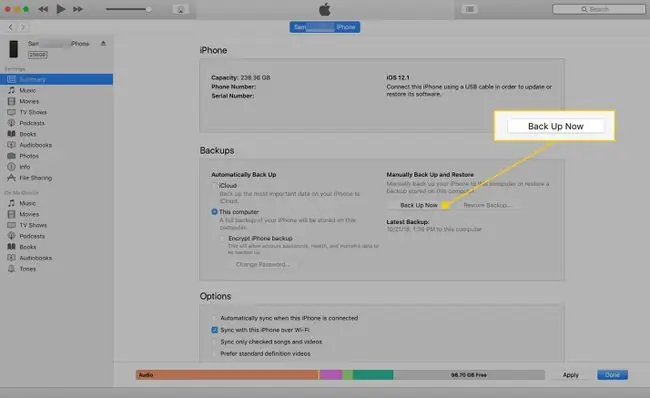
اگر macOS Mojave (10.14) یا قبل از آن را روی Mac خود یا هر نسخه ای از ویندوز اجرا می کنید، همچنان می توانید با استفاده از iTunes از آیفون خود نسخه پشتیبان تهیه کنید. به این صورت است:
-
آیفون خود را به رایانه ای که می خواهید با آن همگام سازی کنید وصل کنید.
می توانید از کابل همگام سازی ارائه شده استفاده کنید یا، اگر قبلاً این گزینه را تنظیم کرده اید، می توانید از طریق Wi-Fi همگام سازی کنید.
- اگر iTunes به طور خودکار باز نشد باز کنید.
- روی نماد iPhone در گوشه سمت چپ بالا، درست زیر کنترلهای پخش کلیک کنید.
-
در صفحه مدیریت iPhone، بخش Backups را پیدا کنید و کادر کنار This computer را علامت بزنید.
همانطور که قبلاً ذکر شد، اگر اپل واچ دارید، حتماً پشتیبان خود را رمزگذاری کنید تا دادههای مربوط به سلامت و فعالیت شما گنجانده شود.
- کلیک کنید پشتیبان گیری اکنون.






